Как в Windows узнать частоту оперативной памяти
- Recluse
- 02.02.2025
- 1 883
- 0
- 04.02.2025
- 1
- 1
- 0
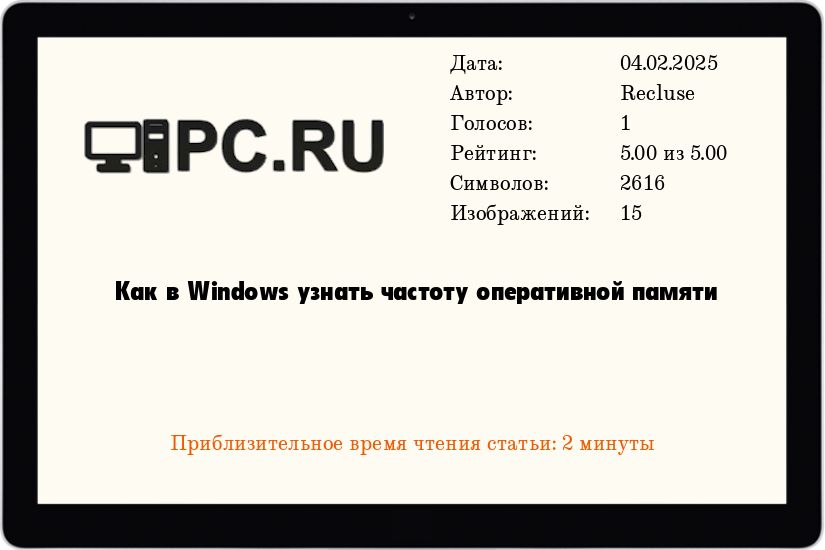
- Содержание статьи
Диспетчер задач
- Для вызова диспетчера задач нужно воспользоваться одним из следующих методов:
- Нажать по Панели задач правой кнопкой мыши, и в появившемся меню выбрать пункт "Диспетчер задач".

- Поочередно зажать комбинацию клавиш Ctrl + Shift + Esc.
- В меню Пуск набрать "Диспетчер задач", и запустить его из результатов поиска
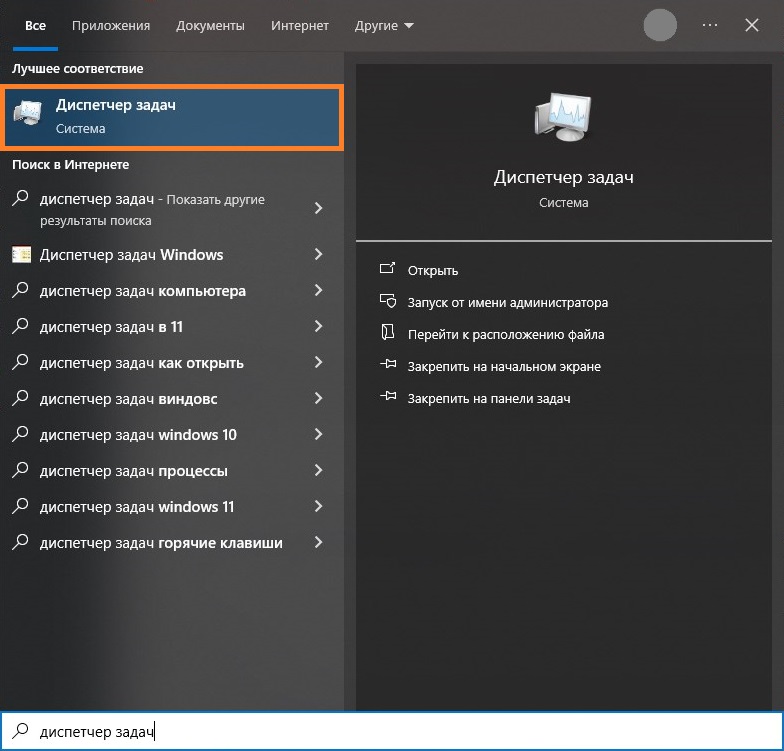
О других способах открытия Диспетчера задач можно почитать в данной статье. - Нажать по Панели задач правой кнопкой мыши, и в появившемся меню выбрать пункт "Диспетчер задач".
- По умолчанию, Диспетчер задач запускается в упрощенном режиме, в котором отображаются только открытые программы. Для переключения в подробный режим, нужно нажать в самом низу кнопку "Подробнее".
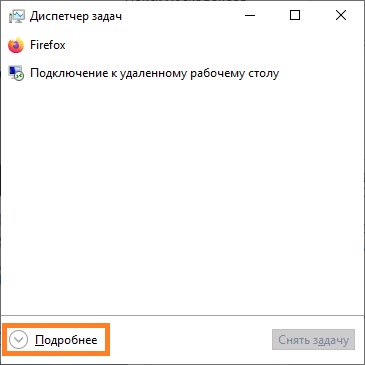
- После этого, переходим на вкладку "Производительность".
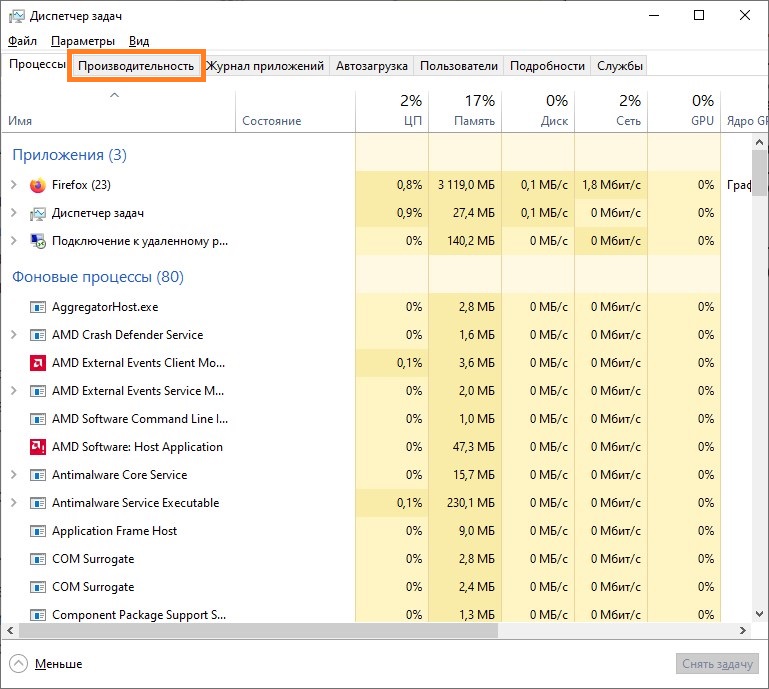
- Находим в левой части окна пункт "Память", и нажимаем на него.
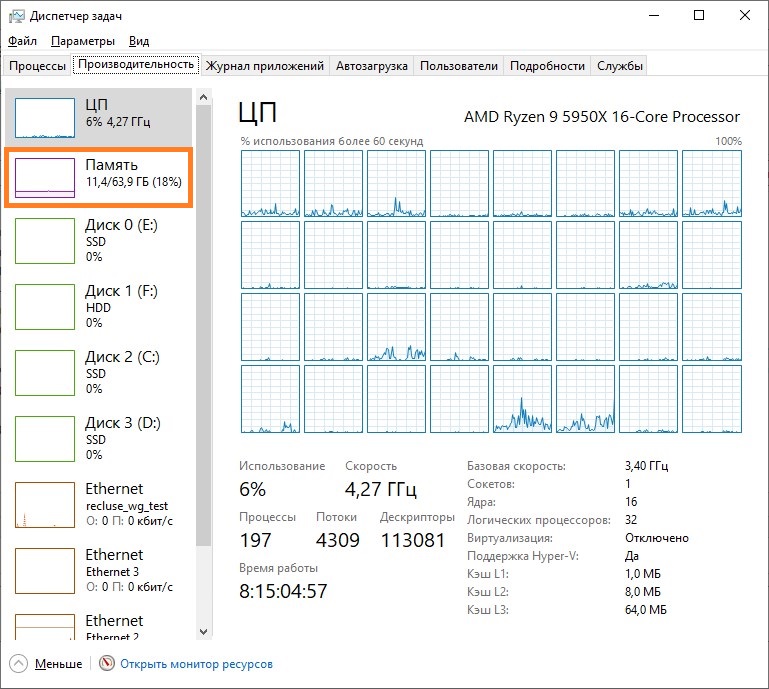
- После этого, ищем в правой части окна Диспетчера задач параметр "Скорость", где будет указана текущая частота оперативной памяти.
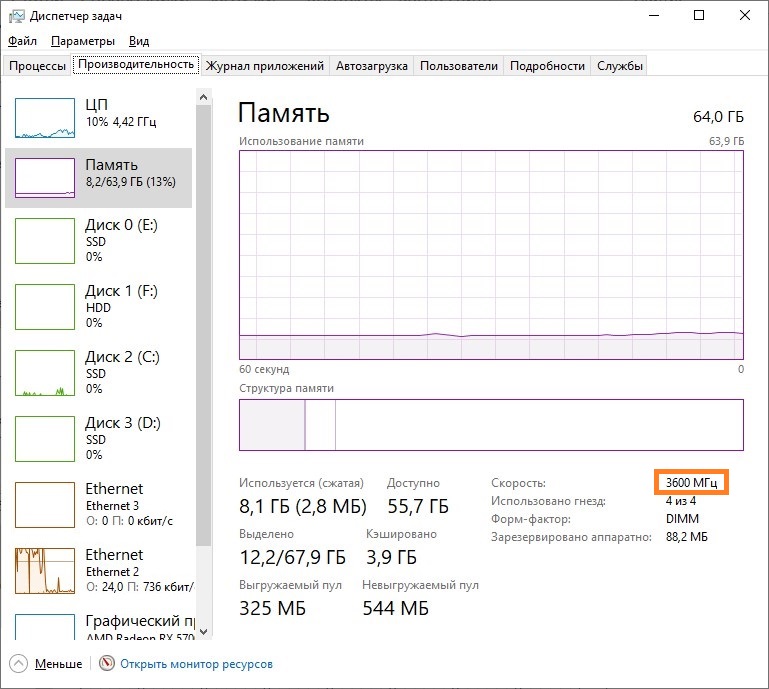
Командная строка
В Windows есть возможность просмотреть частоту оперативной памяти прямо из командной строки. Для этого, в запущенной командной строке, нужно выполнить следующую команду:
wmic memorychip get speedВ ответ будет выведена информация по каждому модулю, установленному в системе.
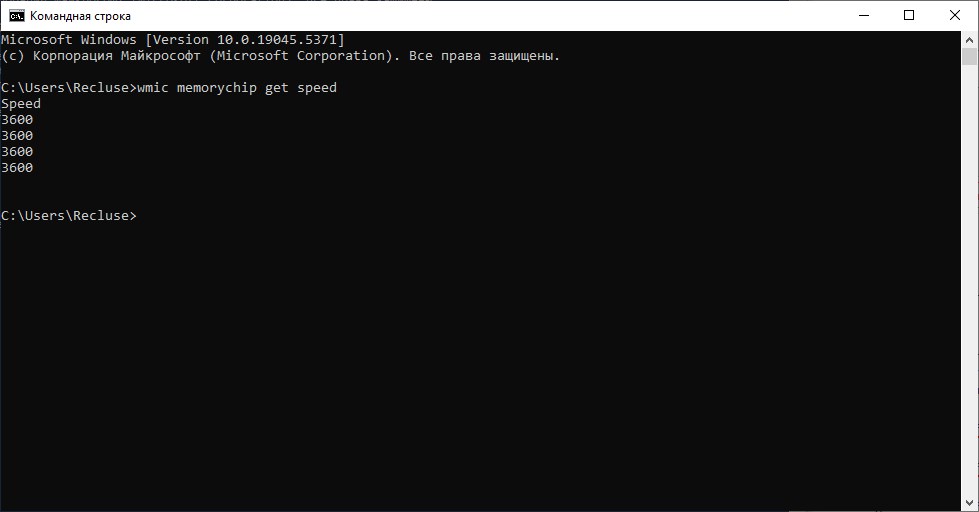
PowerShell
По аналогии с командной строкой, узнать частоту оперативной памяти возможно и из PowerShell. Команда будет выглядеть следующим образом:
Get-WmiObject Win32_PhysicalMemory | Format-List Speed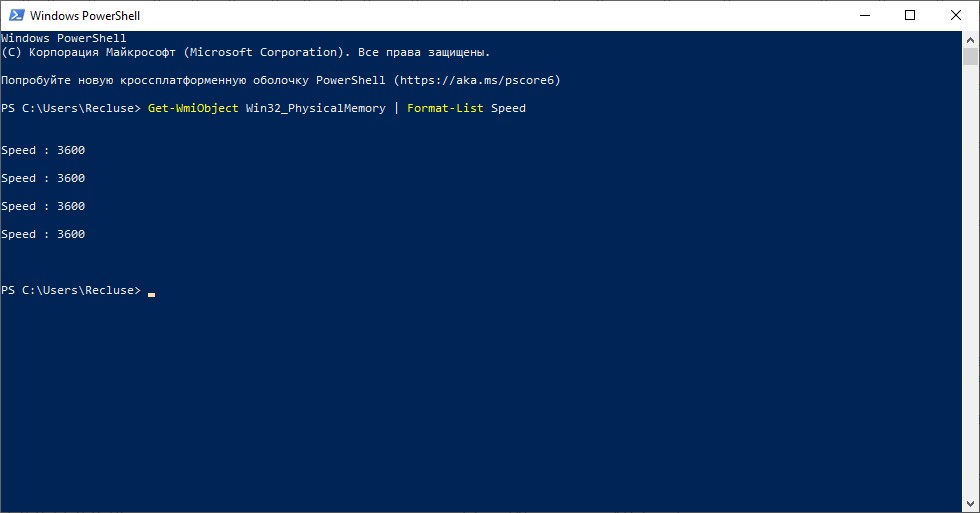
CPU-Z
Открываем программу, и переходим на вкладку "Memory".
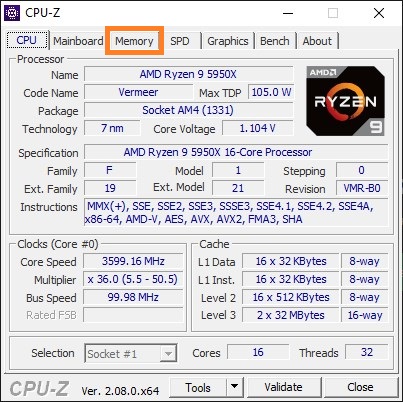
Здесь находим секцию "Timings", а в ней параметр "DRAM Frequency". Умножаем значение из этой строки на два (так же, возможно потребуется его округлить), таким образом, будет получена текущая частота оперативной памяти.
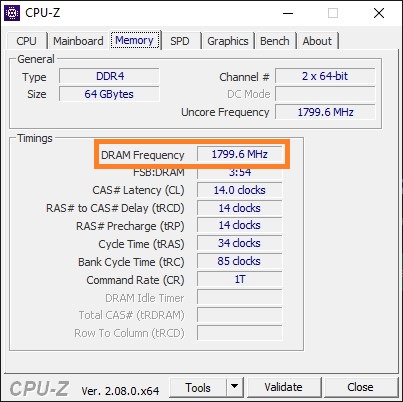
HWiNFO
Просмотреть текущую частоту памяти в HWiNFO можно в нескольких местах. Одним из них является окно "Сводка системы", где отображается основная информация о системе. Для того, чтобы отобразить данное окно, нужно выполнить следующие действия:
-
- При запуске программы поставить галочку у пункта "Только сводка".

- При запуске программы снять все установленные галочки. После этого, программа запустится в обычном режиме, в том числе и с открытым окном сводки системы. Если же этого не произошло, сводку системы можно открыть из главного окна программы, нажав на кнопку "Сводка".
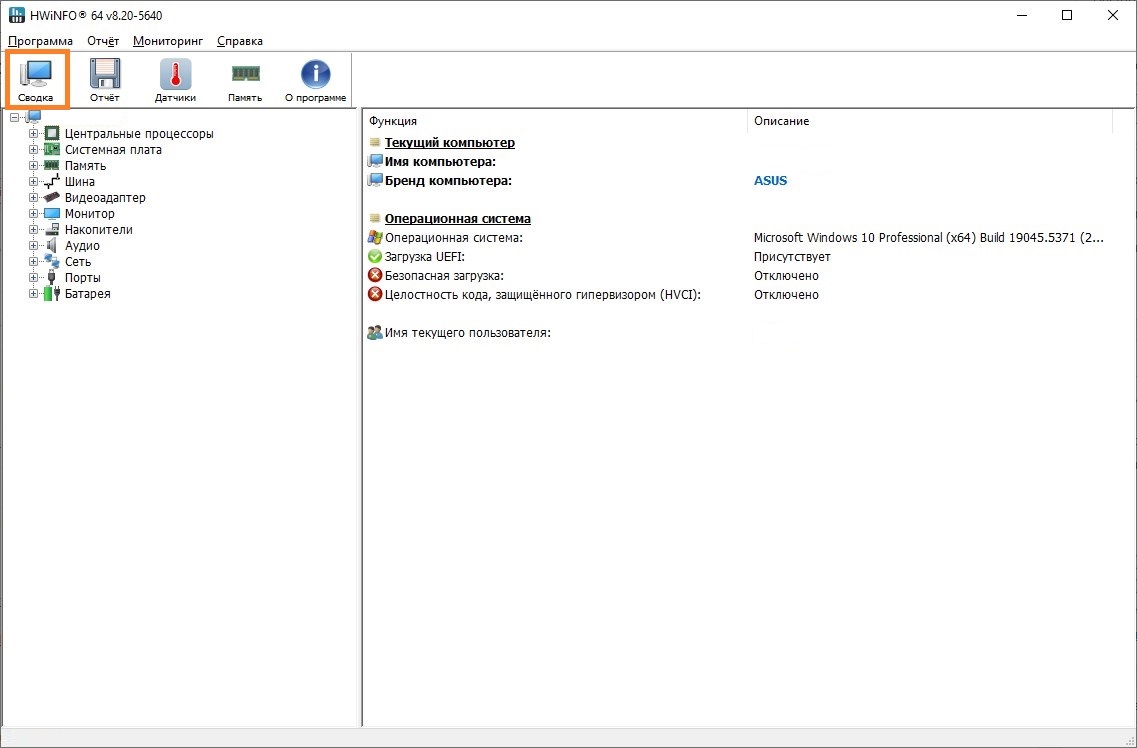
- При запуске программы поставить галочку у пункта "Только сводка".
- В окне "Сводка системы" находим в центральной секции пункт "Память" и параметр "Частота". Умножив его в два раза, получим актуальную частоту.
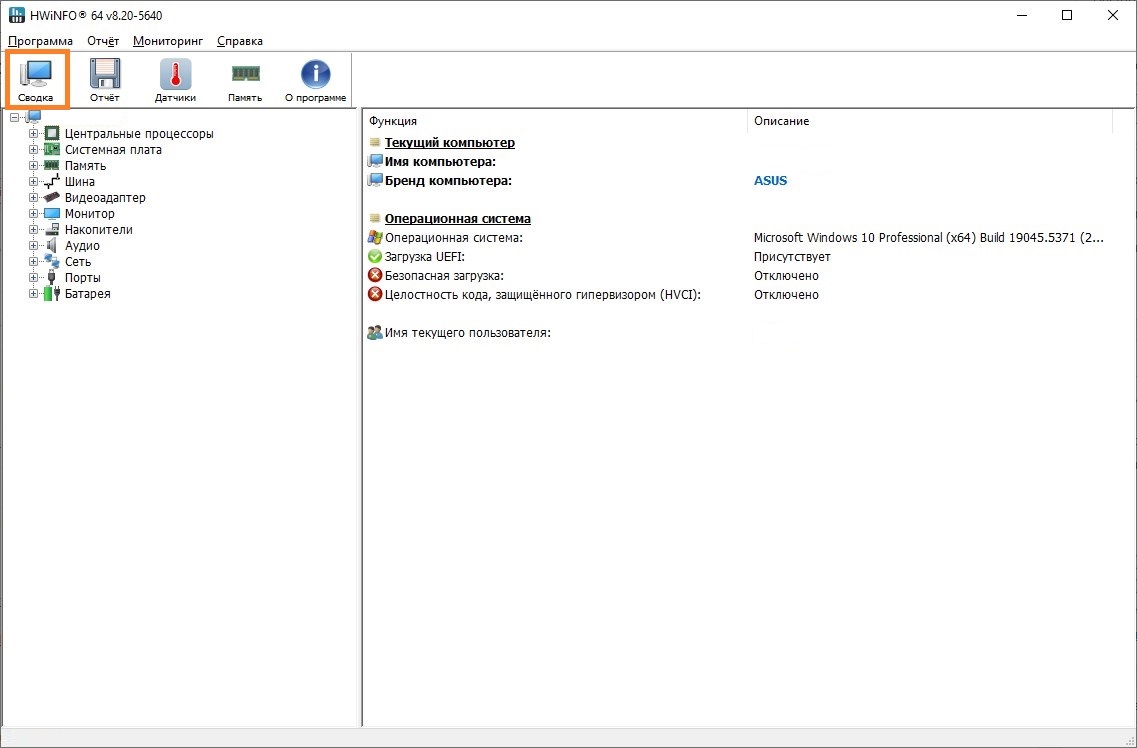
Так же в HWiNFO можно посмотреть актуальную частоту памяти в основном окне программы. Для этого:
- Запускаем HWiNFO в полноценном режиме, сняв при запуске все галочки.
- В боковом меню выбираем пункт "Память".
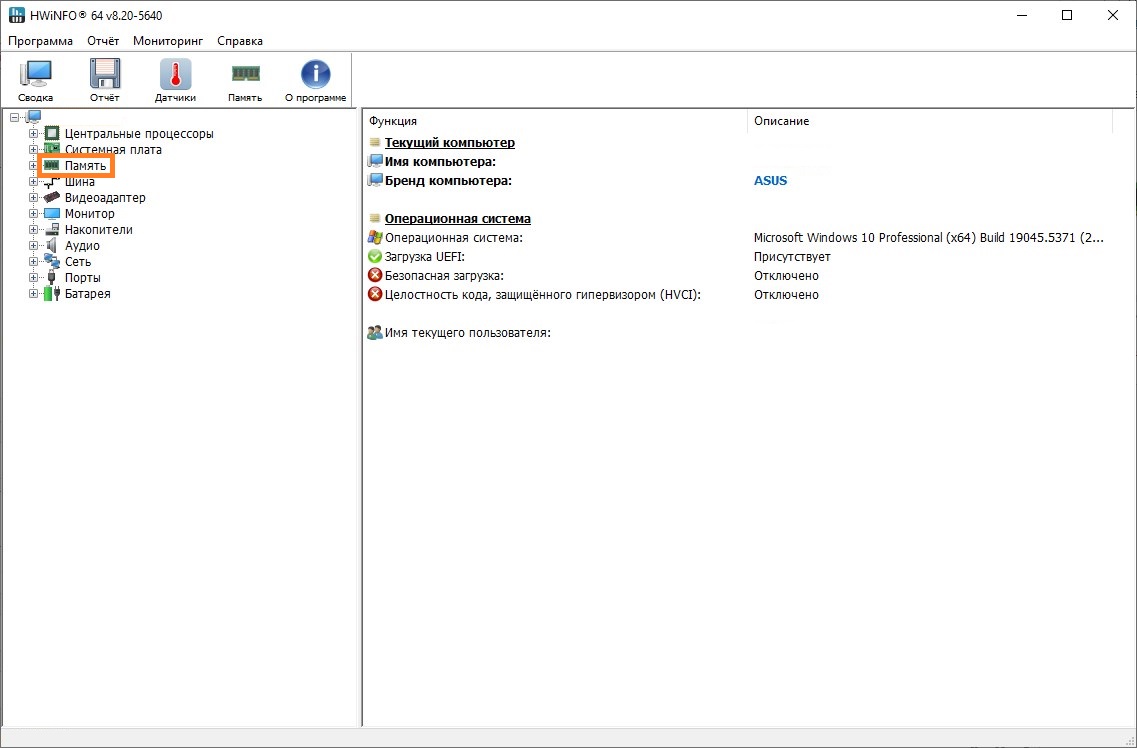
- Здесь будет параметр "Текущая частота памяти". Для получения реального значения частоты, данное значение нужно умножить в два раза.
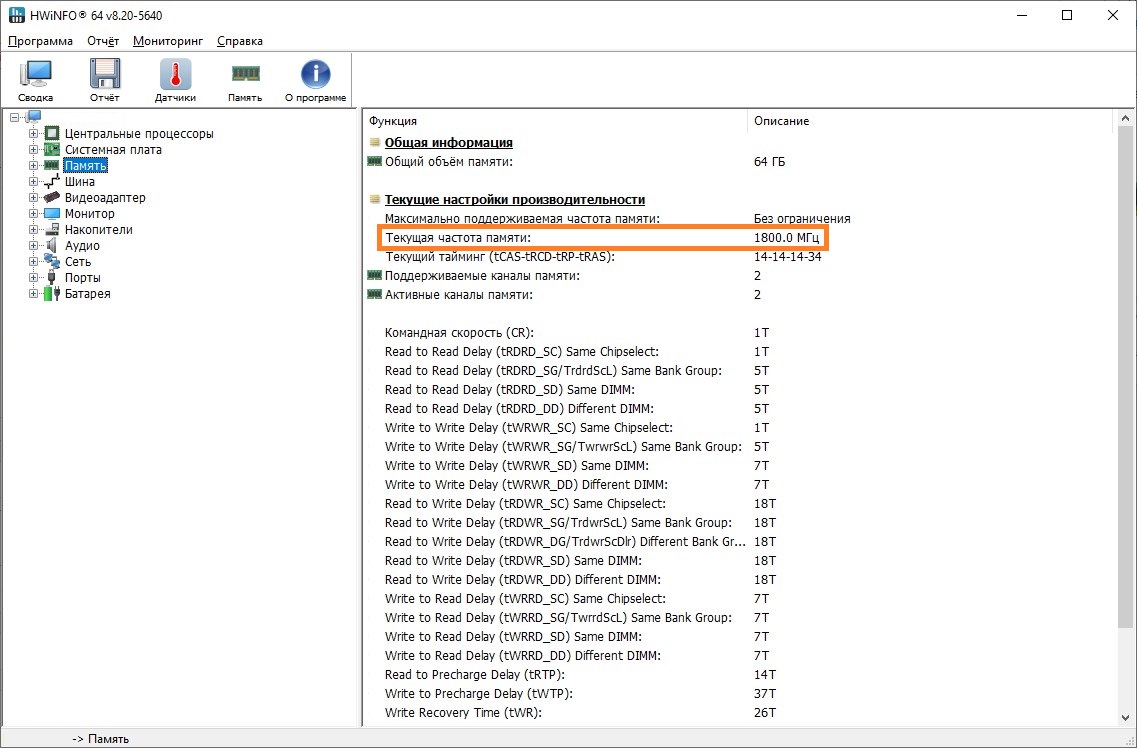
Добавить комментарий